Die Meldung ERROR_FIRMWARE_UPDATED mit dem Fehlercode 728 (0x2D8) zeigt an, dass Windows nach einem BIOS-Update oder Downgrade-Versuch ein Firmware-Problem festgestellt hat. Die Systemmeldung besagt normalerweise, dass es eine Diskrepanz zwischen den Daten der aktuellen Firmware und der vorherigen Firmware-Version gibt, was zu potenziellen Konflikten führen kann.
Dieser Fehler tritt auf, wenn der BIOS-Aktualisierungsprozess aufgrund von Unterbrechungen, Kompatibilitätsproblemen oder fehlerhaften Installationen nicht erfolgreich ist. Es ist wichtig, diesen Fehler zu beheben, um sicherzustellen, dass Ihr System reibungslos und effizient funktioniert.
Schritte zum Beheben von ERROR_FIRMWARE_UPDATED 728 (0x2D8)
1. Überprüfen Sie, ob das Update abgeschlossen ist
Der erste Schritt zur Behebung des Problems ERROR_FIRMWARE_UPDATED besteht darin, zu bestätigen, ob das BIOS/Firmware-Update erfolgreich ausgeführt wurde. Dadurch können unnötige erweiterte Schritte vermieden werden, wenn das Update tatsächlich ohne Probleme abgeschlossen wurde.
Wenn Sie vermuten, dass die Aktualisierung aufgrund von Faktoren wie einem Stromausfall oder Systemabsturz nicht abgeschlossen wurde, befolgen Sie die Anweisungen in den folgenden Abschnitten, um das Problem zu beheben.
2. Zur vorherigen Firmware-Version zurückkehren
- Besuchen Sie die Support-Seite des Herstellers (HP, Dell, Asus) für Ihr Gerät. Diese Anleitung verwendet HP als Beispiel.
- Wählen Sie Ihr Gerät aus der bereitgestellten Liste aus.
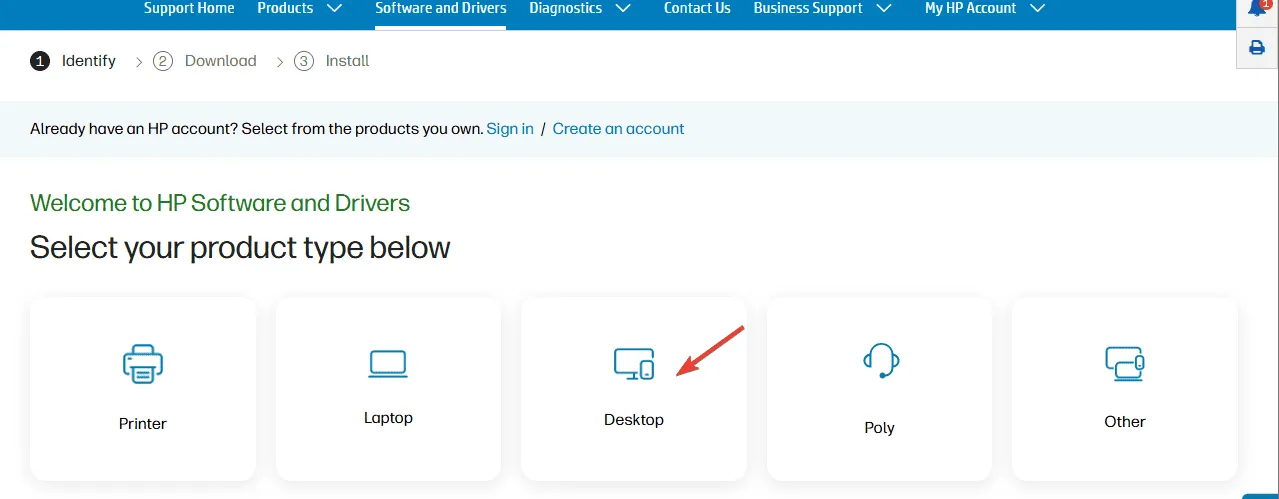
- Klicken Sie auf „HP Ihr Produkt erkennen lassen“, um fortzufahren.
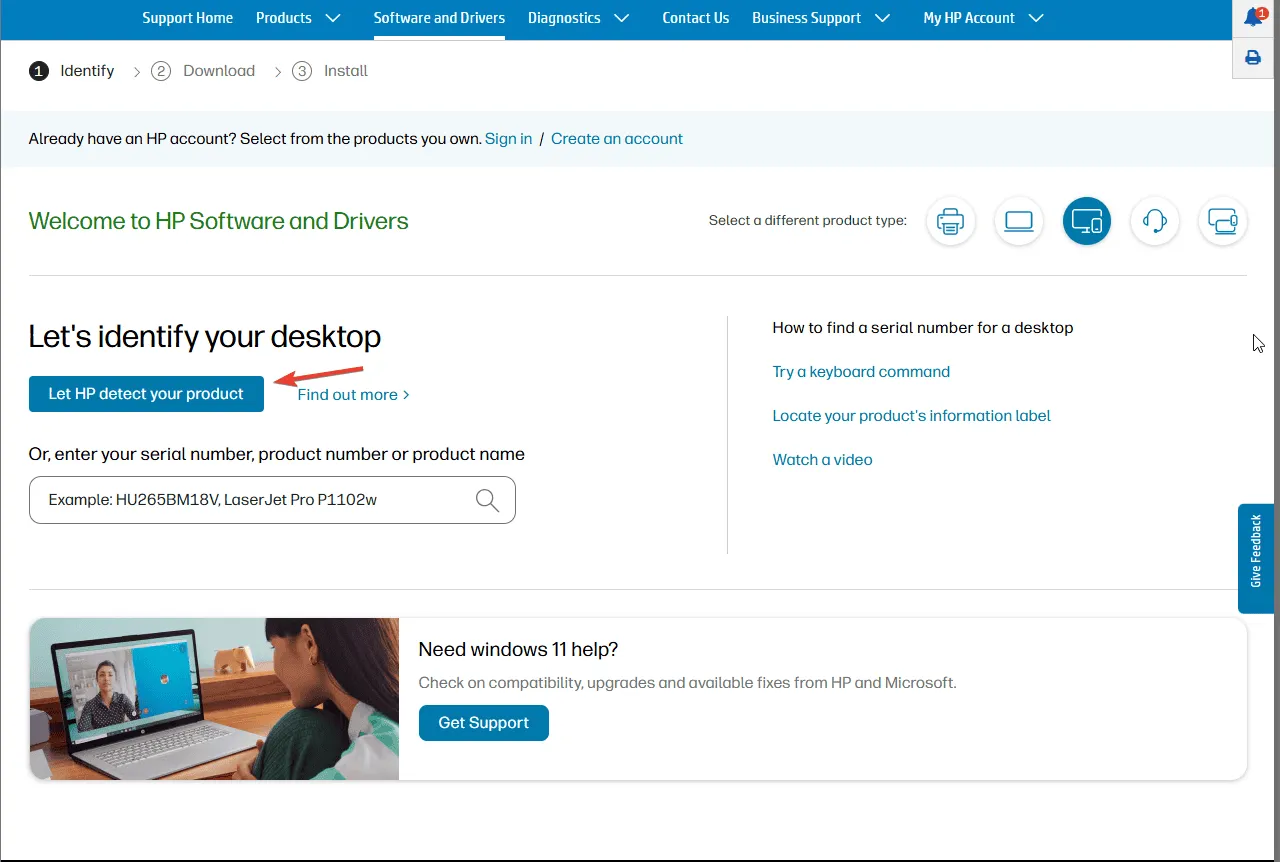
- Wählen Sie das entsprechende Windows-Betriebssystem und die Version aus und klicken Sie dann auf „Senden“ .
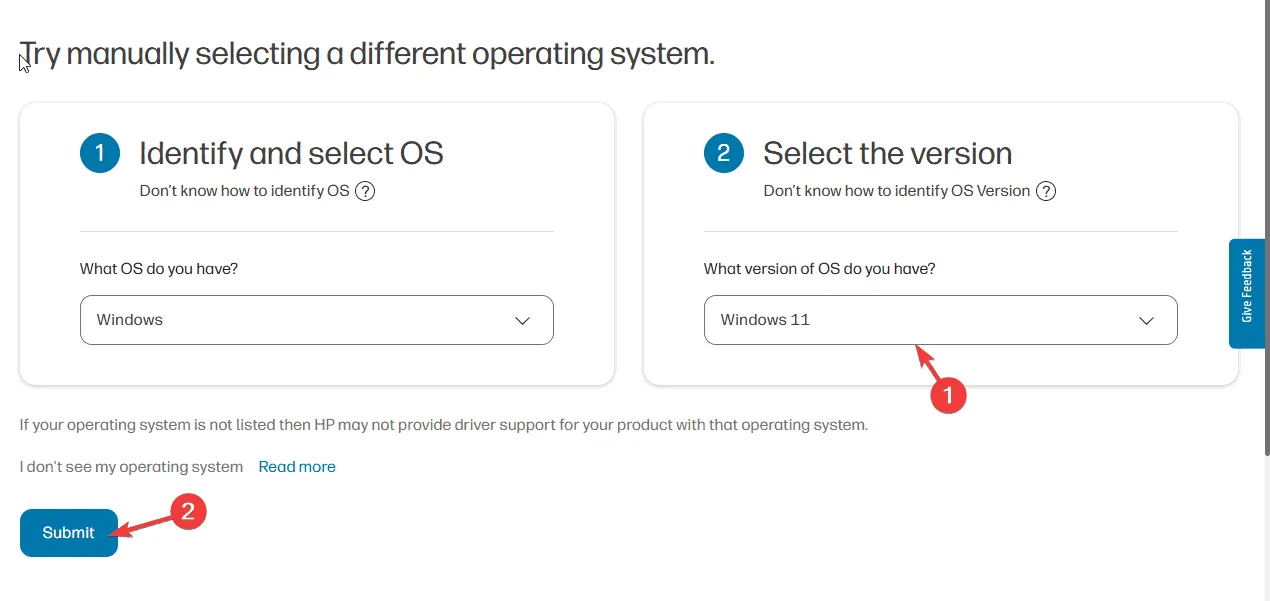
- Suchen Sie nach „Alle Software und Treiber“ und klicken Sie dann auf „BIOS-System-Firmware“.
- Identifizieren Sie die vorherige verfügbare Firmware-Version und wählen Sie „ Herunterladen“ aus .
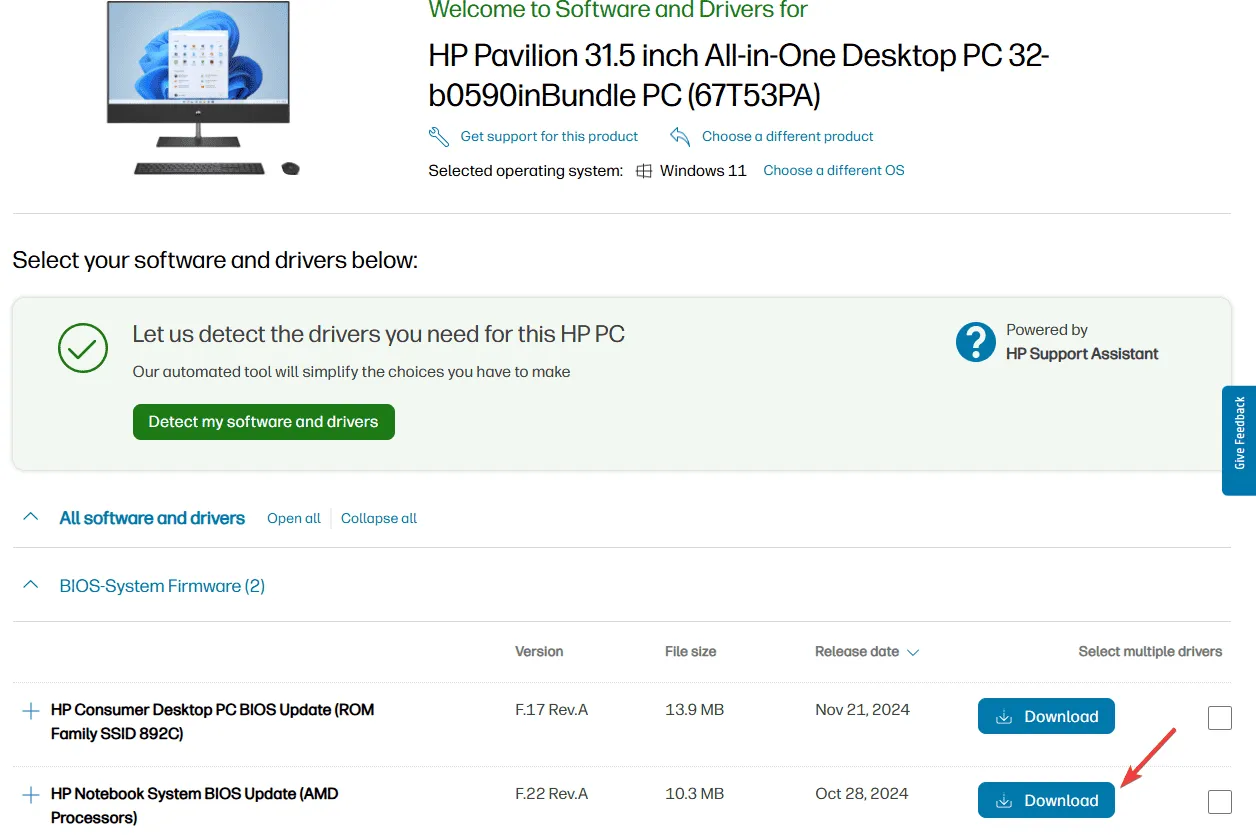
- Doppelklicken Sie nach dem Download auf die Datei und folgen Sie den Anweisungen auf dem Bildschirm, um die Installation abzuschließen.
3. BIOS/UEFI auf die neueste Version aktualisieren
- Besuchen Sie die Website des Herstellers Ihrer Computermarke (HP, Dell, Asus).
- Wählen Sie aus den bereitgestellten Optionen Ihr spezifisches Gerät aus.
- Klicken Sie auf „HP erkennt Ihr Produkt“, um mit der Identifizierung fortzufahren.
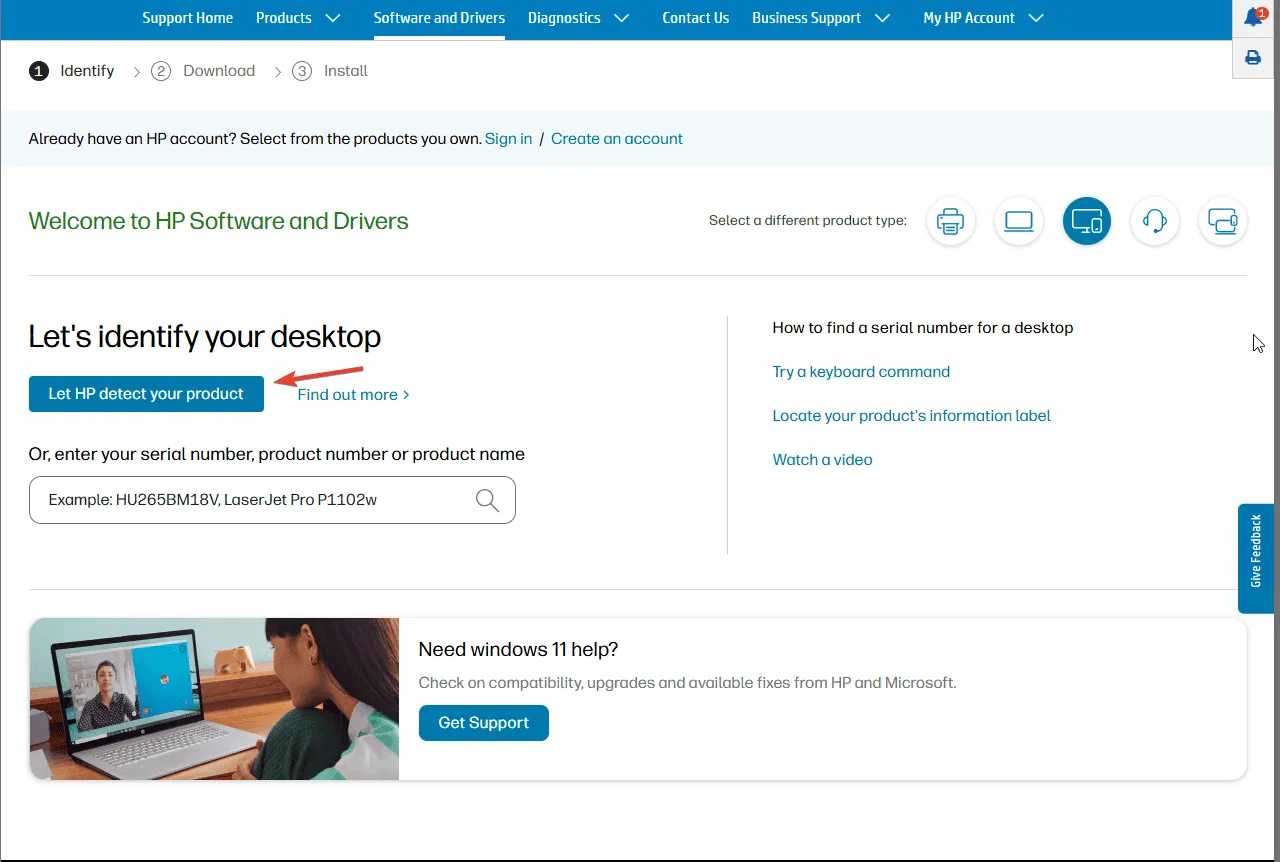
- Wählen Sie das entsprechende Windows-Betriebssystem und die Version aus und klicken Sie dann auf „Senden“ .
- Navigieren Sie zu „Alle Software und Treiber“ und wählen Sie dann „BIOS-System-Firmware“ aus.
- Wählen Sie die neuste Version und klicken Sie auf „Herunterladen“ .
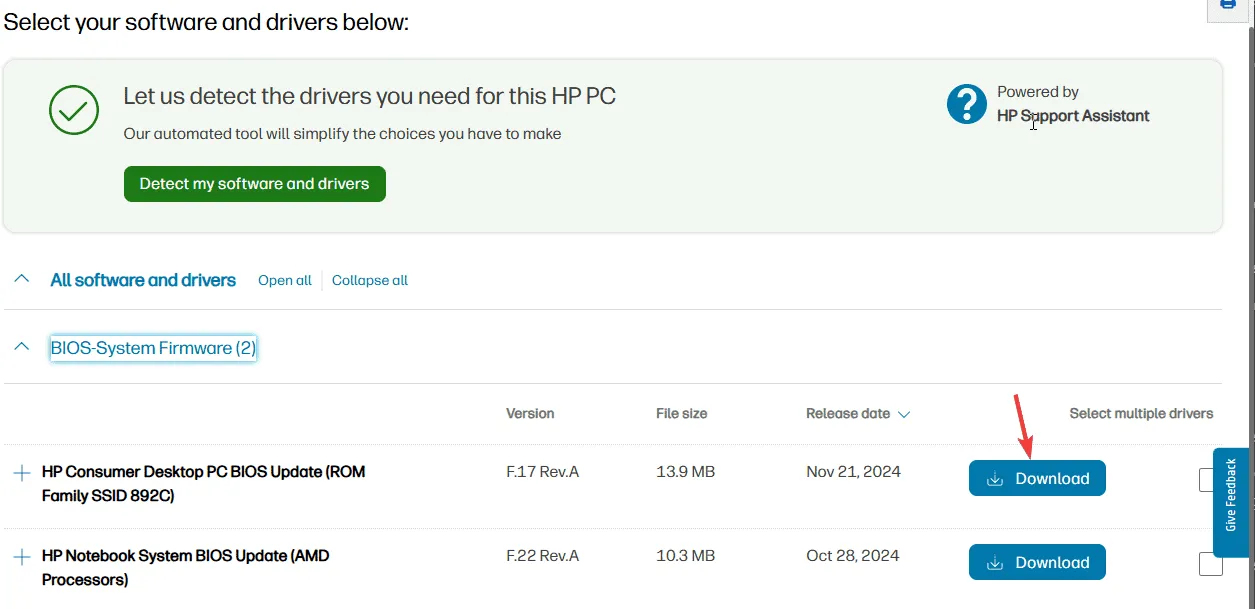
- Doppelklicken Sie nach dem Download auf die Datei und folgen Sie den Anweisungen auf dem Bildschirm, um den Vorgang abzuschließen.
4. BIOS-Einstellungen auf Standard zurücksetzen
- Drücken Sie die WindowsTaste, navigieren Sie zum Einschaltknopf und wählen Sie „Herunterfahren“.
- Öffnen Sie das Computergehäuse (wenn es sich um einen Desktop handelt) oder greifen Sie bei einem Laptop auf das Batteriefach zu. Bei den neuesten Laptops muss möglicherweise das hintere Gehäuse entfernt werden.
- Suchen Sie die CMOS-Batterie. Diese silberne Knopfzellenbatterie befindet sich normalerweise in der Mitte oder an den Rändern der Hauptplatine. Entfernen Sie die Batterie und warten Sie 5 bis 10 Minuten.
- Setzen Sie die CMOS-Batterie wieder in ihren ursprünglichen Steckplatz ein.
Wenn Sie sich beim manuellen Zurücksetzen des BIOS unsicher sind, ziehen Sie diese alternativen Schritte in Betracht:
- Drücken Sie Windows+, Ium die Anwendung „Einstellungen“ zu öffnen .
- Navigieren Sie zu „System“ und wählen Sie „Wiederherstellung“ aus.
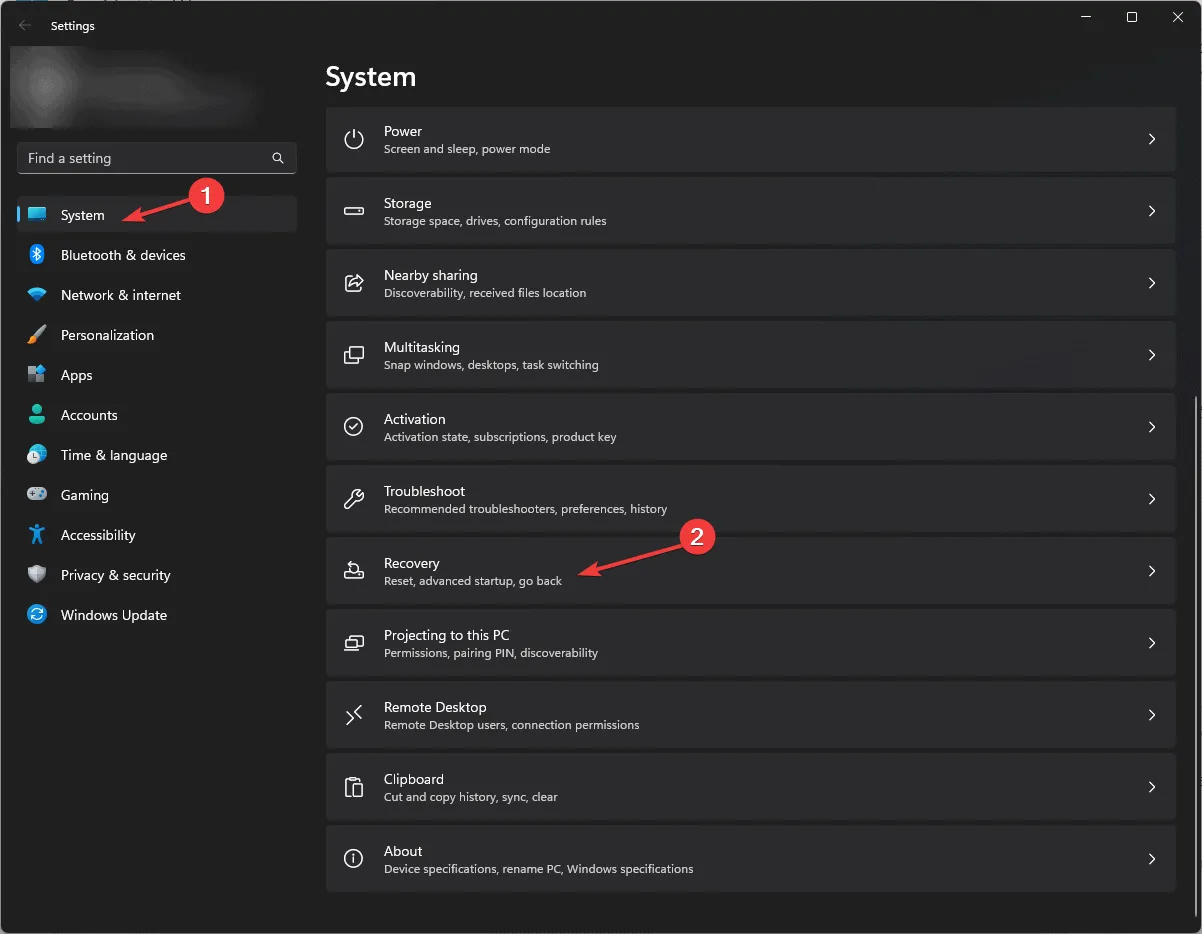
- Klicken Sie im Abschnitt „Erweiterter Start“ auf „Jetzt neu starten“ .
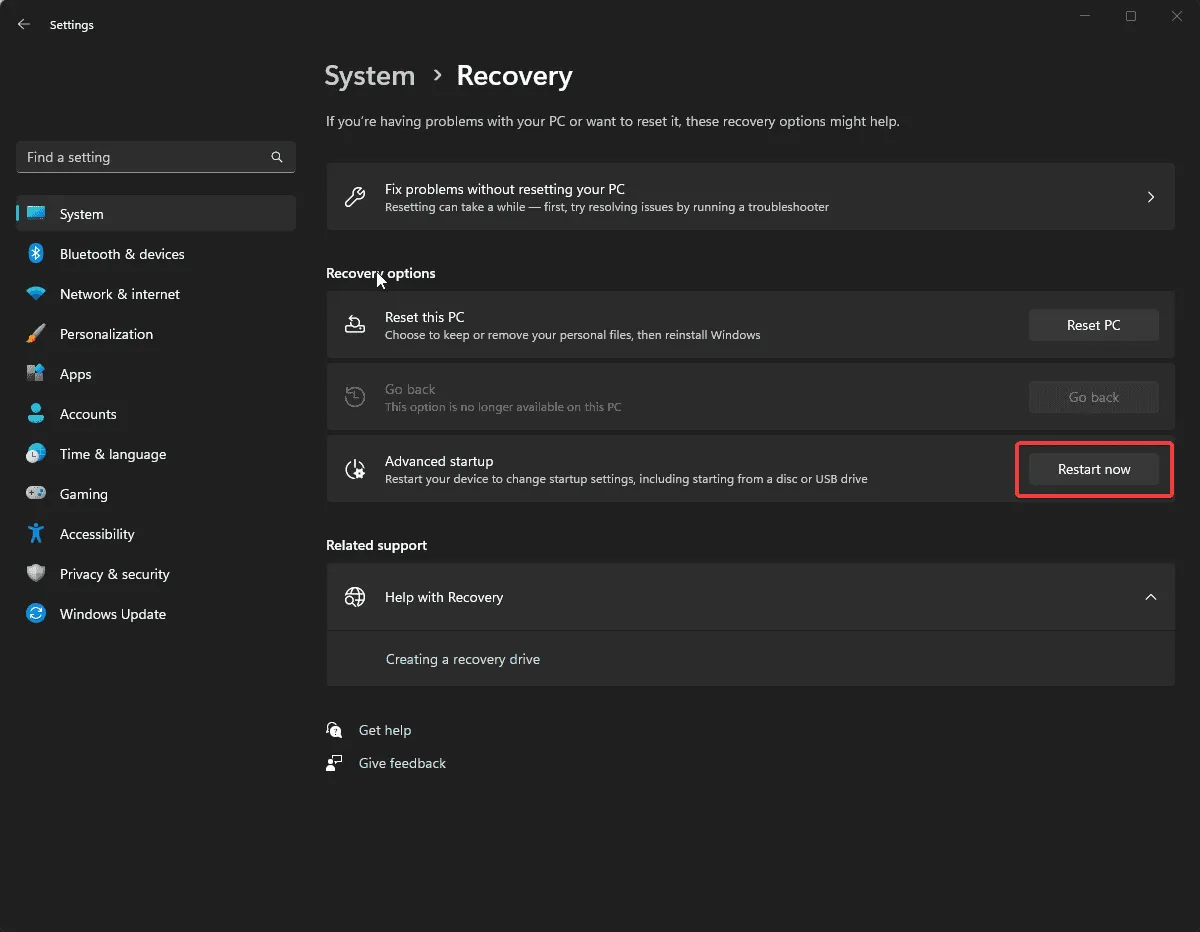
- Wählen Sie auf dem folgenden Bildschirm „Problembehandlung“ aus .
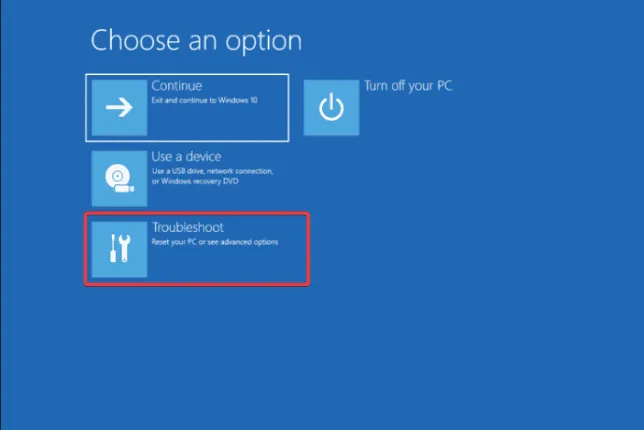
- Klicken Sie anschließend im nächsten Bildschirm auf „Erweiterte Optionen“ .
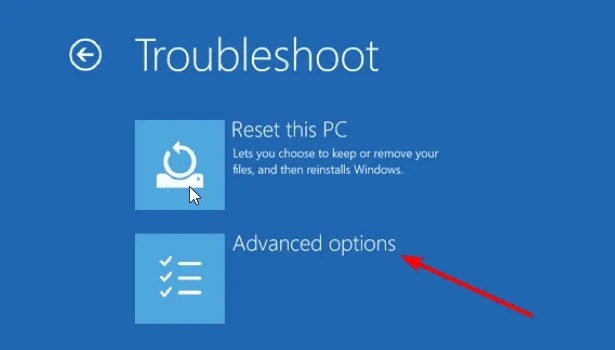
- Wählen Sie UEFI-Firmware-Einstellungen .
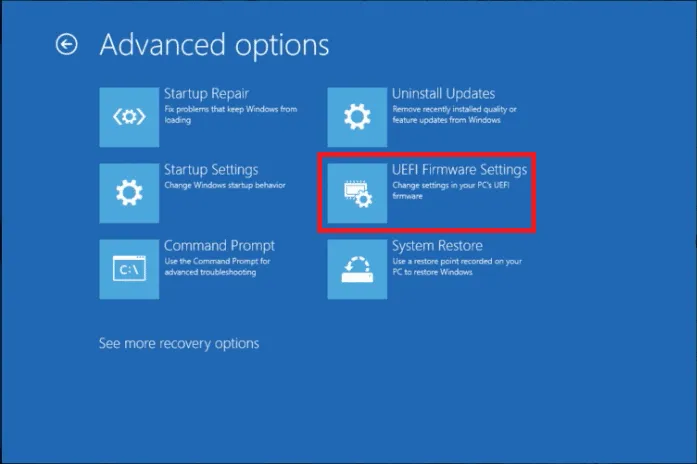
- Klicken Sie auf Neustart.
- Suchen Sie im BIOS-Modus nach der Option „Standardeinstellungen wiederherstellen“ , „Optimierte Standardeinstellungen laden “ oder „Fehlersichere Standardeinstellungen laden“ .
- Wählen Sie diese Option aus und fahren Sie fort, indem Sie auf „Speichern und beenden“ klicken oder drücken, F10um die Änderungen zu bestätigen.
Das Zurücksetzen Ihrer BIOS-Einstellungen kann nicht nur diesen speziellen Fehler beheben, sondern auch bei der Behebung anderer Blue Screen of Death (BSoD)-Fehler wie Invalid_Extended_Processor_State helfen. Lesen Sie unseren Leitfaden, um tiefere Einblicke in die Behebung verschiedener BSoD-Probleme zu erhalten.
Um den Fehler ERROR_FIRMWARE_UPDATED 728 zu beheben, überprüfen Sie zunächst, ob das Update abgeschlossen ist. Laden Sie bei Bedarf anschließend die entsprechende Firmware-Version herunter und setzen Sie dann die BIOS-Einstellungen wie oben beschrieben zurück.
Umfassendere Hilfestellung zu BSoD-Fehlern im Zusammenhang mit BIOS-Problemen erhalten Sie in unseren ausführlichen Anleitungen, die unter anderem Lösungen für „ACPI BIOS ERROR“ und „ACPI BIOS FATAL ERROR“ unter Windows 10 enthalten.
Sollten Sie Fragen oder Anregungen zu diesen BSoD-Problemen haben, zögern Sie bitte nicht, Ihre Kommentare unten einzugeben!
Zusätzliche Einblicke
1. Was verursacht den Fehler ERROR_FIRMWARE_UPDATED 728 (0x2D8)?
Dieser Fehler tritt häufig auf, wenn ein Problem mit einem BIOS-Update vorliegt, beispielsweise eine unvollständige Installation, ein Firmware-Konflikt oder Kompatibilitätsprobleme zwischen der neuen Firmware und der Hardware des Systems.
2. Wie kann ich diesen Fehler in Zukunft vermeiden?
Um zukünftige Vorkommnisse zu vermeiden, stellen Sie sicher, dass BIOS-Updates korrekt und vollständig durchgeführt werden, vermeiden Sie unterbrochene Installationen (z. B. indem Sie eine stabile Stromversorgung sicherstellen) und überprüfen Sie vor dem Update die Kompatibilität zwischen den Firmware-Versionen und Ihrer Hardware.
3. Ist es sicher, zu einer früheren Firmware-Version zurückzukehren?
Ja, das Zurücksetzen auf eine frühere Firmware-Version kann sicher und effektiv sein. Stellen Sie jedoch sicher, dass Sie die richtige Version von der offiziellen Website des Herstellers herunterladen, um weitere Komplikationen zu vermeiden.
Schreibe einen Kommentar